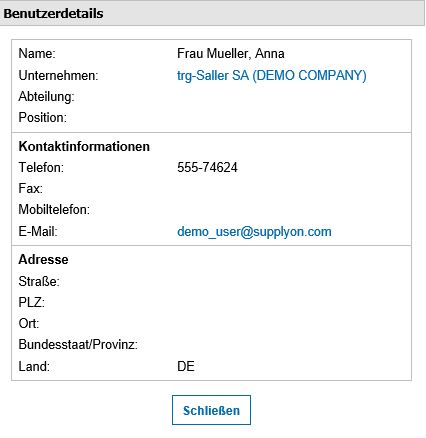Für jedes registrierte Unternehmen, welches SupplyOn nutzt, wird mindestens eine Person als Benutzer-Administrator eingerichtet. Diese Person kann Rechte vergeben, Applikationen zuweisen oder auch neue Kennwörter vergeben.
Um herauszufinden, wer in Ihrem Unternehmen als Benutzer-Administrator eingesetzt ist, gehen Sie bitte folgendermaßen vor.
HINWEIS: Sollten Sie sich aktuell nicht bei SupplyOn anmelden können, weil z.B. Ihr Konto gesperrt ist, wenden Sie sich bitte an einen anderen SupplyOn-Anwender Ihres Unternehmens. Dieser kann Ihren Benutzer-Administrator im SupplyOn-Menü "Verwaltung" unter "Meine Benutzer-Administratoren" - wie nachfolgend beschieben - ermitteln.
Melden Sie sich mit Ihrem Login-Namen und Ihrem Kennwort bei SupplyOn an.
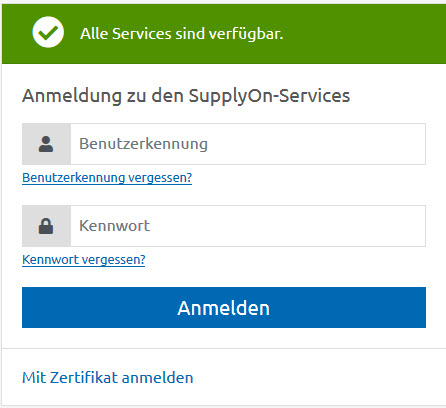
Navigieren Sie zu „Verwaltung” und wählen Sie den Menüpunkt "Meine Benutzer-Administratoren".
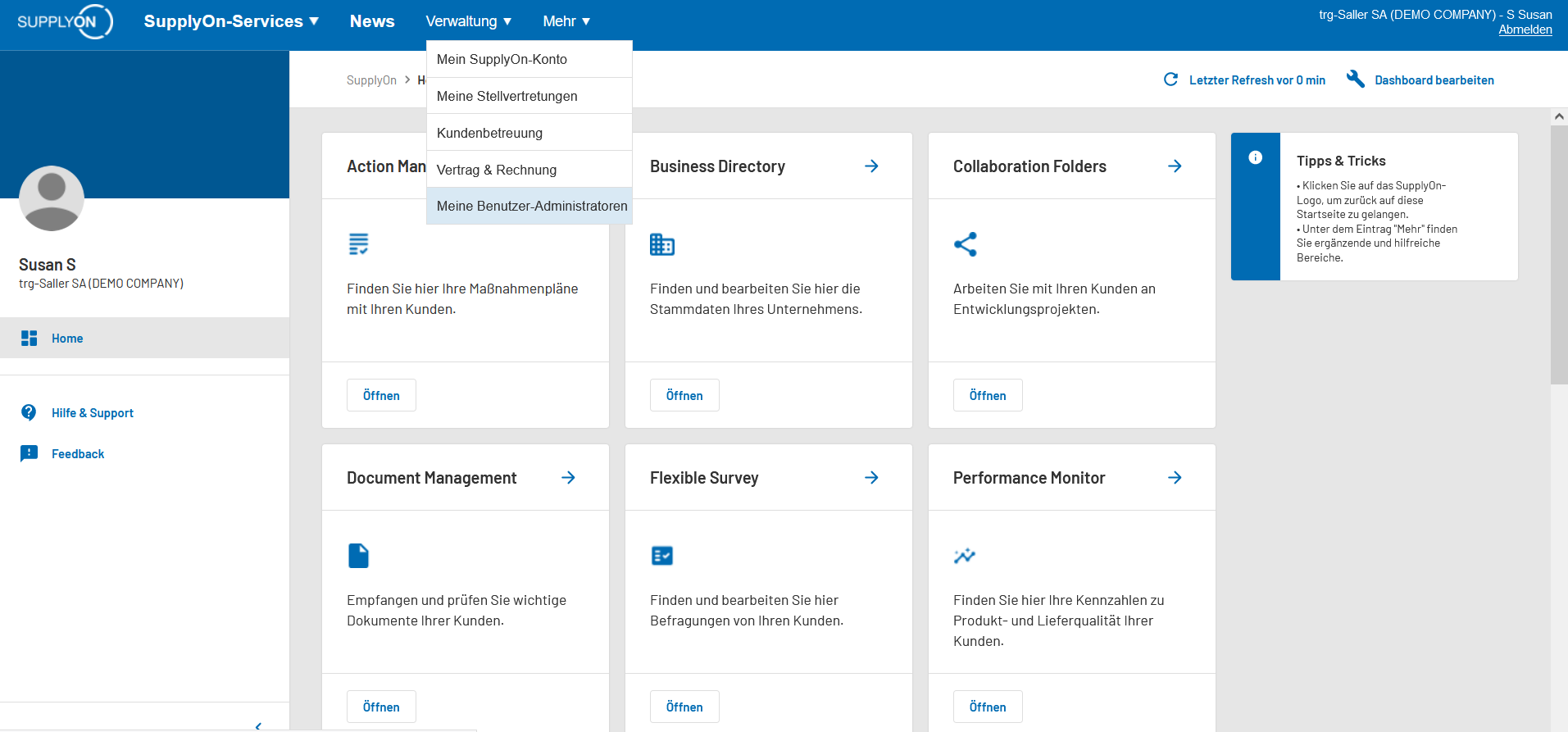
Nun öffnet sich eine Liste mit allen Benutzer-Administratoren Ihres Unternehmens.

Möchten Sie einen Benutzer-Administrator per E-Mail kontaktieren, so klicken Sie auf dessen E-Mail-Adresse in der Liste und Ihr E-Mail-Programm öffnet sich direkt.
Mit einem Klick auf den Namen eines Benutzer-Administrators öffnet sich ein kleines Fenster mit allen Kontaktinformationen zu dieser Person.